TOYOTA GR86 2022 Instruksjoner for bruk (in Norwegian)
Manufacturer: TOYOTA, Model Year: 2022, Model line: GR86, Model: TOYOTA GR86 2022Pages: 482, PDF Size: 84.51 MB
Page 441 of 482
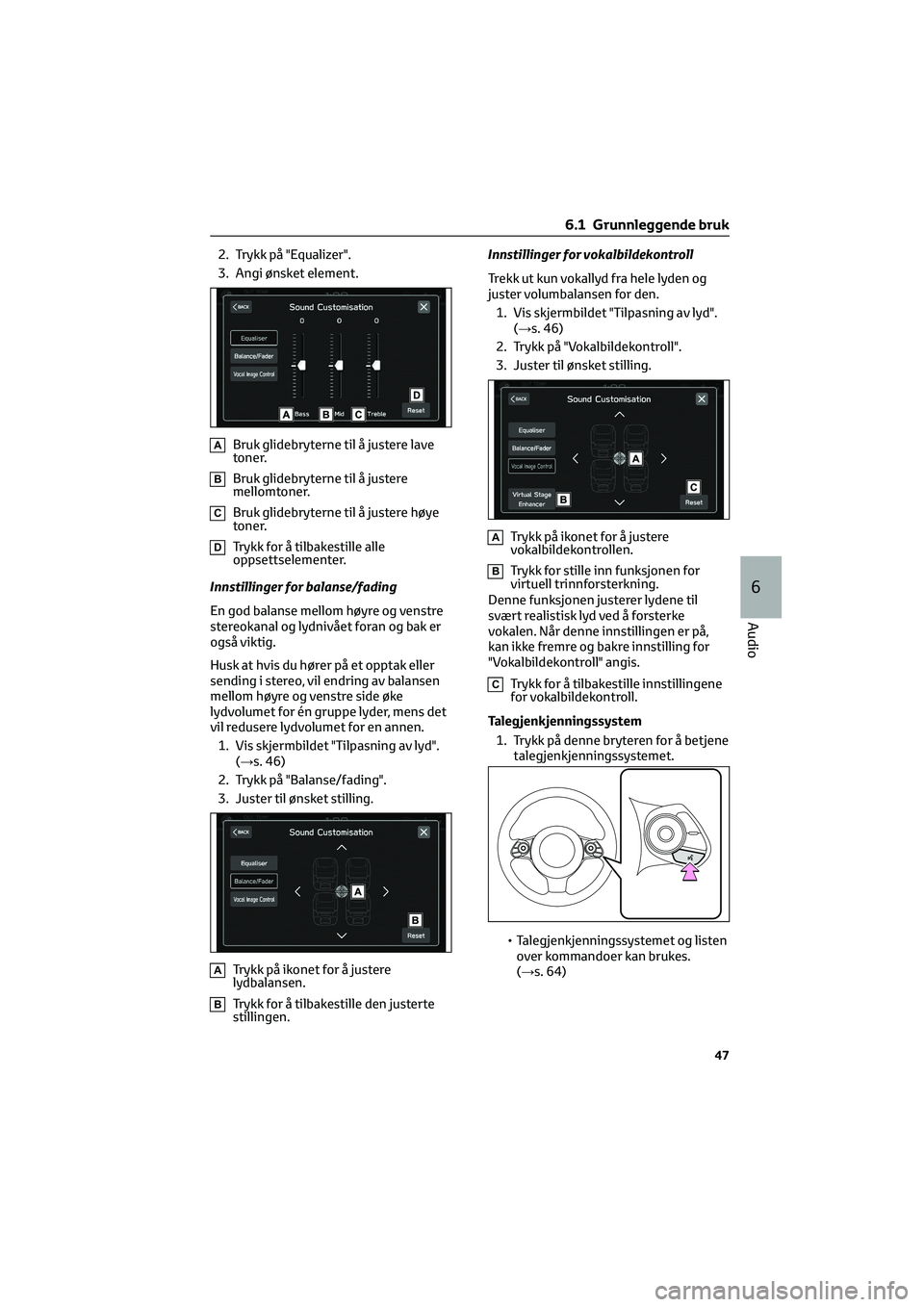
2. Trykk på "Equalizer".
3. Angi ønsket element.
ABruk glidebryterne til å justere lave
toner.
BBruk glidebryterne til å justere
mellomtoner.
CBruk glidebryterne til å justere høye
toner.
DTrykk for å tilbakestille alle
oppsettselementer.
Innstillinger for balanse/fading
En god balanse mellom høyre og venstre
stereokanal og lydnivået foran og bak er
også viktig.
Husk at hvis du hører på et opptak eller
sending i stereo, vil endring av balansen
mellom høyre og venstre side øke
lydvolumet for én gruppe lyder, mens det
vil redusere lydvolumet for en annen.
1. Vis skjermbildet "Tilpasning av lyd".
(→s. 46)
2. Trykk på "Balanse/fading".
3. Juster til ønsket stilling.
ATrykk på ikonet for å justere
lydbalansen.
BTrykk for å tilbakestille den justerte
stillingen.Innstillinger for vokalbildekontroll
Trekk ut kun vokallyd fra hele lyden og
juster volumbalansen for den.
1. Vis skjermbildet "Tilpasning av lyd".
(→s. 46)
2. Trykk på "Vokalbildekontroll".
3. Juster til ønsket stilling.
ATrykk på ikonet for å justere
vokalbildekontrollen.
BTrykk for stille inn funksjonen for
virtuell trinnforsterkning.
Denne funksjonen justerer lydene til
svært realistisk lyd ved å forsterke
vokalen. Når denne innstillingen er på,
kan ikke fremre og bakre innstilling for
"Vokalbildekontroll" angis.
CTrykk for å tilbakestille innstillingene
for vokalbildekontroll.
Talegjenkjenningssystem
1. Trykk på denne bryteren for å betjene
talegjenkjenningssystemet.
• Talegjenkjenningssystemet og listen
over kommandoer kan brukes.
(→s. 64)
6.1 Grunnleggende bruk
47
6
Audio
Page 442 of 482
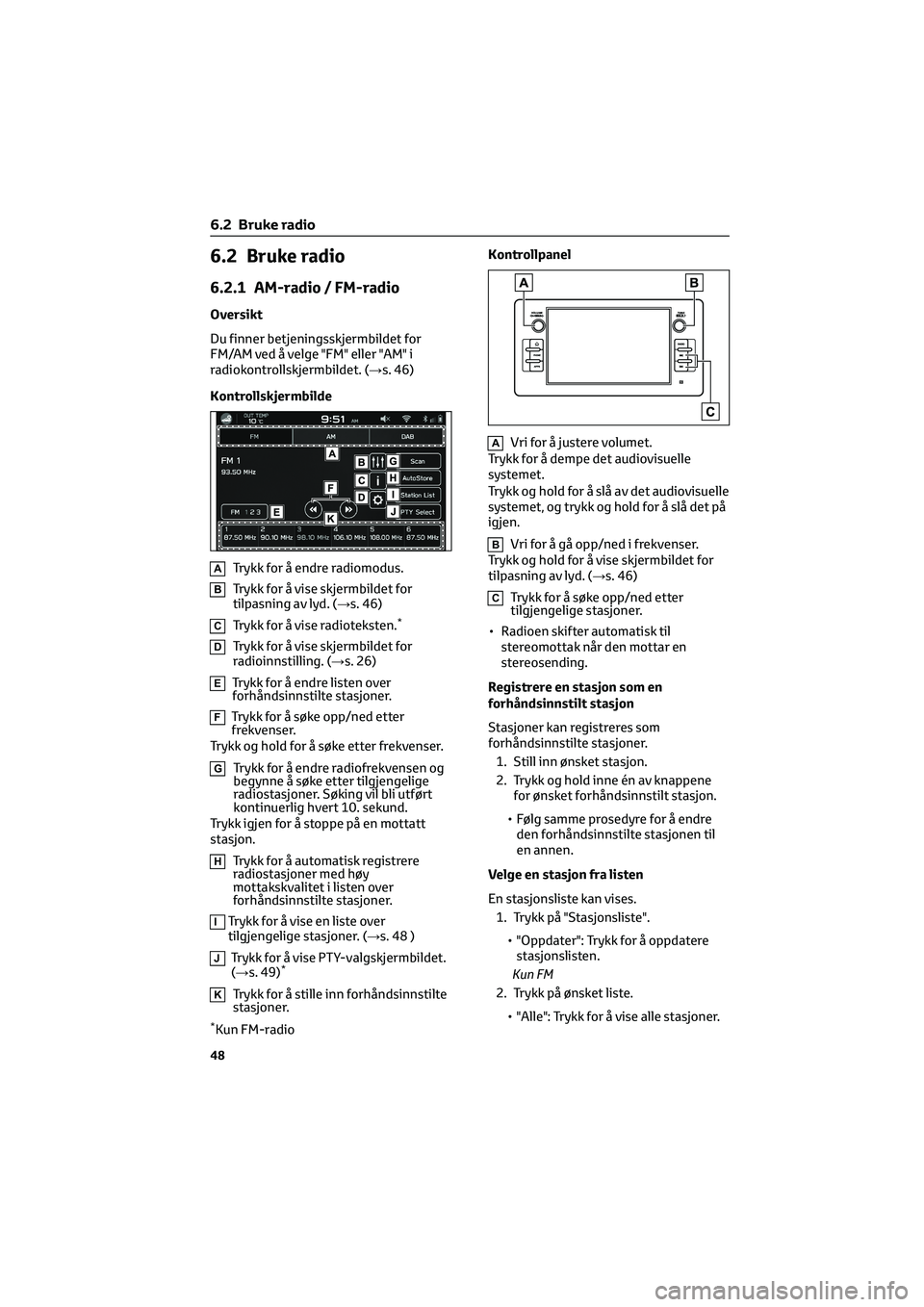
6.2 Bruke radio
6.2.1 AM-radio / FM-radio
Oversikt
Du finner betjeningsskjermbildet for
FM/AM ved å velge "FM" eller "AM" i
radiokontrollskjermbildet. (→s. 46)
Kontrollskjermbilde
ATrykk for å endre radiomodus.
BTrykk for å vise skjermbildet for
tilpasning av lyd. (→s. 46)
CTrykk for å vise radioteksten.*
DTrykk for å vise skjermbildet for
radioinnstilling. (→s. 26)
ETrykk for å endre listen over
forhåndsinnstilte stasjoner.
FTrykk for å søke opp/ned etter
frekvenser.
Trykk og hold for å søke etter frekvenser.
GTrykk for å endre radiofrekvensen og
begynne å søke etter tilgjengelige
radiostasjoner. Søking vil bli utført
kontinuerlig hvert 10. sekund.
Trykk igjen for å stoppe på en mottatt
stasjon.
HTrykk for å automatisk registrere
radiostasjoner med høy
mottakskvalitet i listen over
forhåndsinnstilte stasjoner.
ITrykk for å vise en liste over
tilgjengelige stasjoner. (→s. 48 )
JTrykk for å vise PTY-valgskjermbildet.
(→s. 49)*
KTrykk for å stille inn forhåndsinnstilte
stasjoner.
*Kun FM-radioKontrollpanel
AVri for å justere volumet.
Trykk for å dempe det audiovisuelle
systemet.
Trykk og hold for å slå av det audiovisuelle
systemet, og trykk og hold for å slå det på
igjen.
BVri for å gå opp/ned i frekvenser.
Trykk og hold for å vise skjermbildet for
tilpasning av lyd. (→s. 46)
CTrykk for å søke opp/ned etter
tilgjengelige stasjoner.
• Radioen skifter automatisk til
stereomottak når den mottar en
stereosending.
Registrere en stasjon som en
forhåndsinnstilt stasjon
Stasjoner kan registreres som
forhåndsinnstilte stasjoner.
1. Still inn ønsket stasjon.
2. Trykk og hold inne én av knappene
for ønsket forhåndsinnstilt stasjon.
• Følg samme prosedyre for å endre
den forhåndsinnstilte stasjonen til
en annen.
Velge en stasjon fra listen
En stasjonsliste kan vises.
1. Trykk på "Stasjonsliste".
• "Oppdater": Trykk for å oppdatere
stasjonslisten.
Kun FM
2. Trykk på ønsket liste.
• "Alle": Trykk for å vise alle stasjoner.
6.2 Bruke radio
48
Page 443 of 482
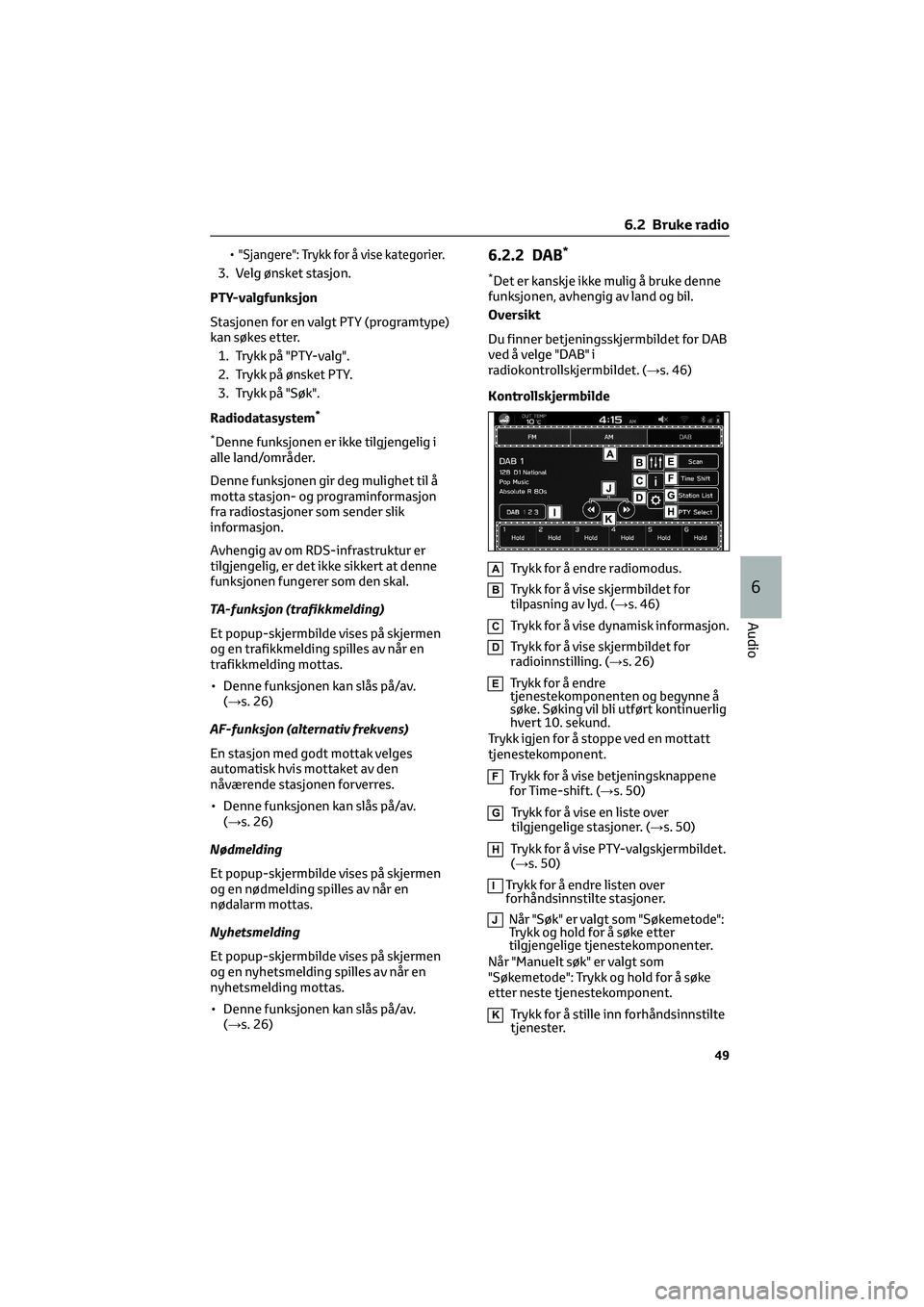
•"Sjangere": Trykk for å vise kategorier.
3. Velg ønsket stasjon.
PTY-valgfunksjon
Stasjonen for en valgt PTY (programtype)
kan søkes etter.
1. Trykk på "PTY-valg".
2. Trykk på ønsket PTY.
3. Trykk på "Søk".
Radiodatasystem
*
*
Denne funksjonen er ikke tilgjengelig i
alle land/områder.
Denne funksjonen gir deg mulighet til å
motta stasjon- og programinformasjon
fra radiostasjoner som sender slik
informasjon.
Avhengig av om RDS-infrastruktur er
tilgjengelig, er det ikke sikkert at denne
funksjonen fungerer som den skal.
TA-funksjon (trafikkmelding)
Et popup-skjermbilde vises på skjermen
og en trafikkmelding spilles av når en
trafikkmelding mottas.
• Denne funksjonen kan slås på/av.
(→s. 26)
AF-funksjon (alternativ frekvens)
En stasjon med godt mottak velges
automatisk hvis mottaket av den
nåværende stasjonen forverres.
• Denne funksjonen kan slås på/av.
(→s. 26)
Nødmelding
Et popup-skjermbilde vises på skjermen
og en nødmelding spilles av når en
nødalarm mottas.
Nyhetsmelding
Et popup-skjermbilde vises på skjermen
og en nyhetsmelding spilles av når en
nyhetsmelding mottas.
• Denne funksjonen kan slås på/av.
(→s. 26)
6.2.2 DAB*
*Det er kanskje ikke mulig å bruke denne
funksjonen, avhengig av land og bil.
Oversikt
Du finner betjeningsskjermbildet for DAB
ved å velge "DAB" i
radiokontrollskjermbildet. (→s. 46)
Kontrollskjermbilde
ATrykk for å endre radiomodus.
BTrykk for å vise skjermbildet for
tilpasning av lyd. (→s. 46)
CTrykk for å vise dynamisk informasjon.
DTrykk for å vise skjermbildet for
radioinnstilling. (→s. 26)
ETrykk for å endre
tjenestekomponenten og begynne å
søke. Søking vil bli utført kontinuerlig
hvert 10. sekund.
Trykk igjen for å stoppe ved en mottatt
tjenestekomponent.
FTrykk for å vise betjeningsknappene
for Time-shift. (→s. 50)
GTrykk for å vise en liste over
tilgjengelige stasjoner. (→s. 50)
HTrykk for å vise PTY-valgskjermbildet.
(→s. 50)
ITrykk for å endre listen over
forhåndsinnstilte stasjoner.
JNår "Søk" er valgt som "Søkemetode":
Trykk og hold for å søke etter
tilgjengelige tjenestekomponenter.
Når "Manuelt søk" er valgt som
"Søkemetode": Trykk og hold for å søke
etter neste tjenestekomponent.
KTrykk for å stille inn forhåndsinnstilte
tjenester.
6.2 Bruke radio
49
6
Audio
Page 444 of 482
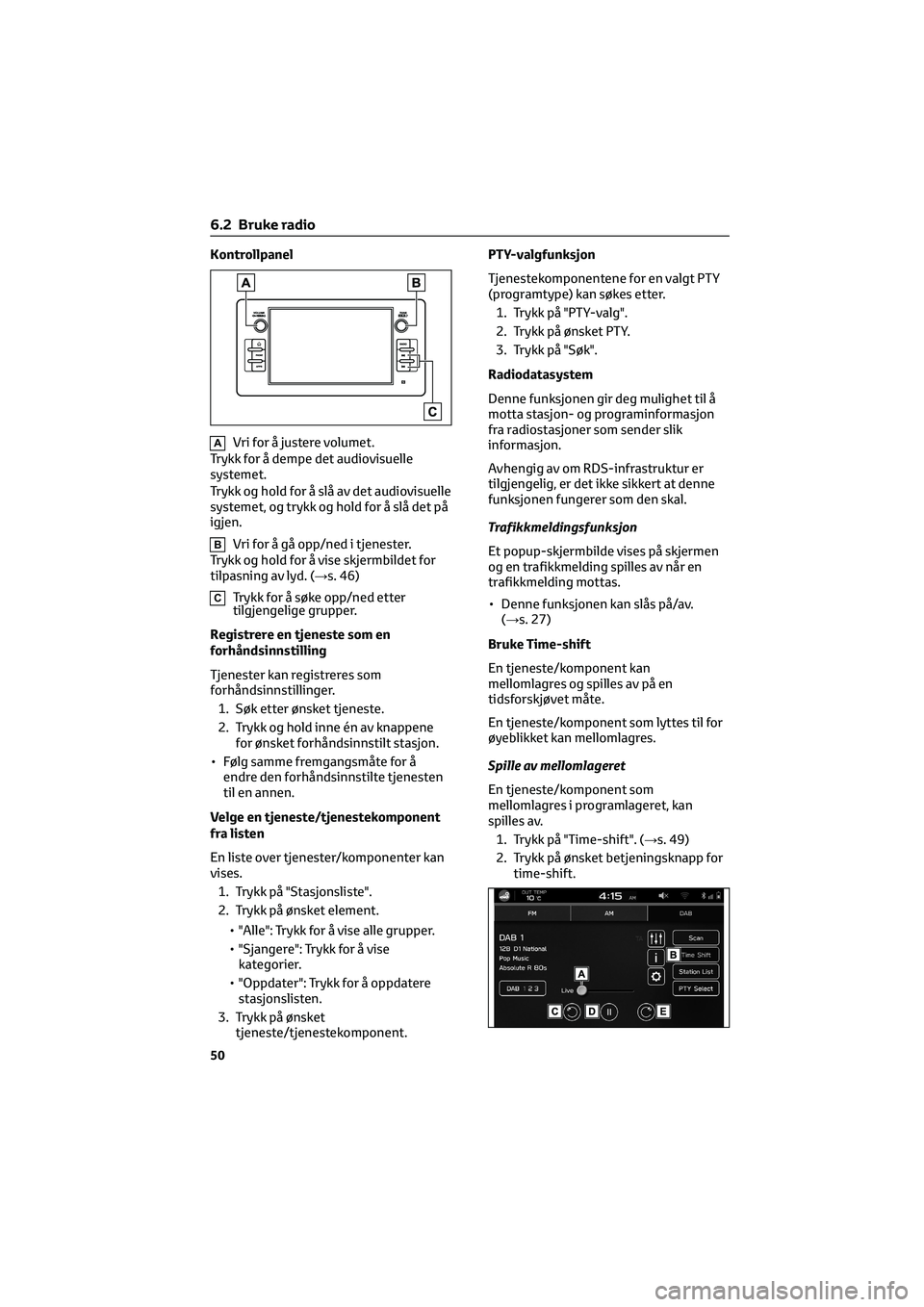
Kontrollpanel
AVri for å justere volumet.
Trykk for å dempe det audiovisuelle
systemet.
Trykk og hold for å slå av det audiovisuelle
systemet, og trykk og hold for å slå det på
igjen.
BVri for å gå opp/ned i tjenester.
Trykk og hold for å vise skjermbildet for
tilpasning av lyd. (→s. 46)
CTrykk for å søke opp/ned etter
tilgjengelige grupper.
Registrere en tjeneste som en
forhåndsinnstilling
Tjenester kan registreres som
forhåndsinnstillinger.
1. Søk etter ønsket tjeneste.
2. Trykk og hold inne én av knappene
for ønsket forhåndsinnstilt stasjon.
• Følg samme fremgangsmåte for å
endre den forhåndsinnstilte tjenesten
til en annen.
Velge en tjeneste/tjenestekomponent
fra listen
En liste over tjenester/komponenter kan
vises.
1. Trykk på "Stasjonsliste".
2. Trykk på ønsket element.
• "Alle": Trykk for å vise alle grupper.
• "Sjangere": Trykk for å vise
kategorier.
• "Oppdater": Trykk for å oppdatere
stasjonslisten.
3. Trykk på ønsket
tjeneste/tjenestekomponent.PTY-valgfunksjon
Tjenestekomponentene for en valgt PTY
(programtype) kan søkes etter.
1. Trykk på "PTY-valg".
2. Trykk på ønsket PTY.
3. Trykk på "Søk".
Radiodatasystem
Denne funksjonen gir deg mulighet til å
motta stasjon- og programinformasjon
fra radiostasjoner som sender slik
informasjon.
Avhengig av om RDS-infrastruktur er
tilgjengelig, er det ikke sikkert at denne
funksjonen fungerer som den skal.
Trafikkmeldingsfunksjon
Et popup-skjermbilde vises på skjermen
og en trafikkmelding spilles av når en
trafikkmelding mottas.
• Denne funksjonen kan slås på/av.
(→s. 27)
Bruke Time-shift
En tjeneste/komponent kan
mellomlagres og spilles av på en
tidsforskjøvet måte.
En tjeneste/komponent som lyttes til for
øyeblikket kan mellomlagres.
Spille av mellomlageret
En tjeneste/komponent som
mellomlagres i programlageret, kan
spilles av.
1. Trykk på "Time-shift". (→s. 49)
2. Trykk på ønsket betjeningsknapp for
time-shift.
6.2 Bruke radio
50
Page 445 of 482
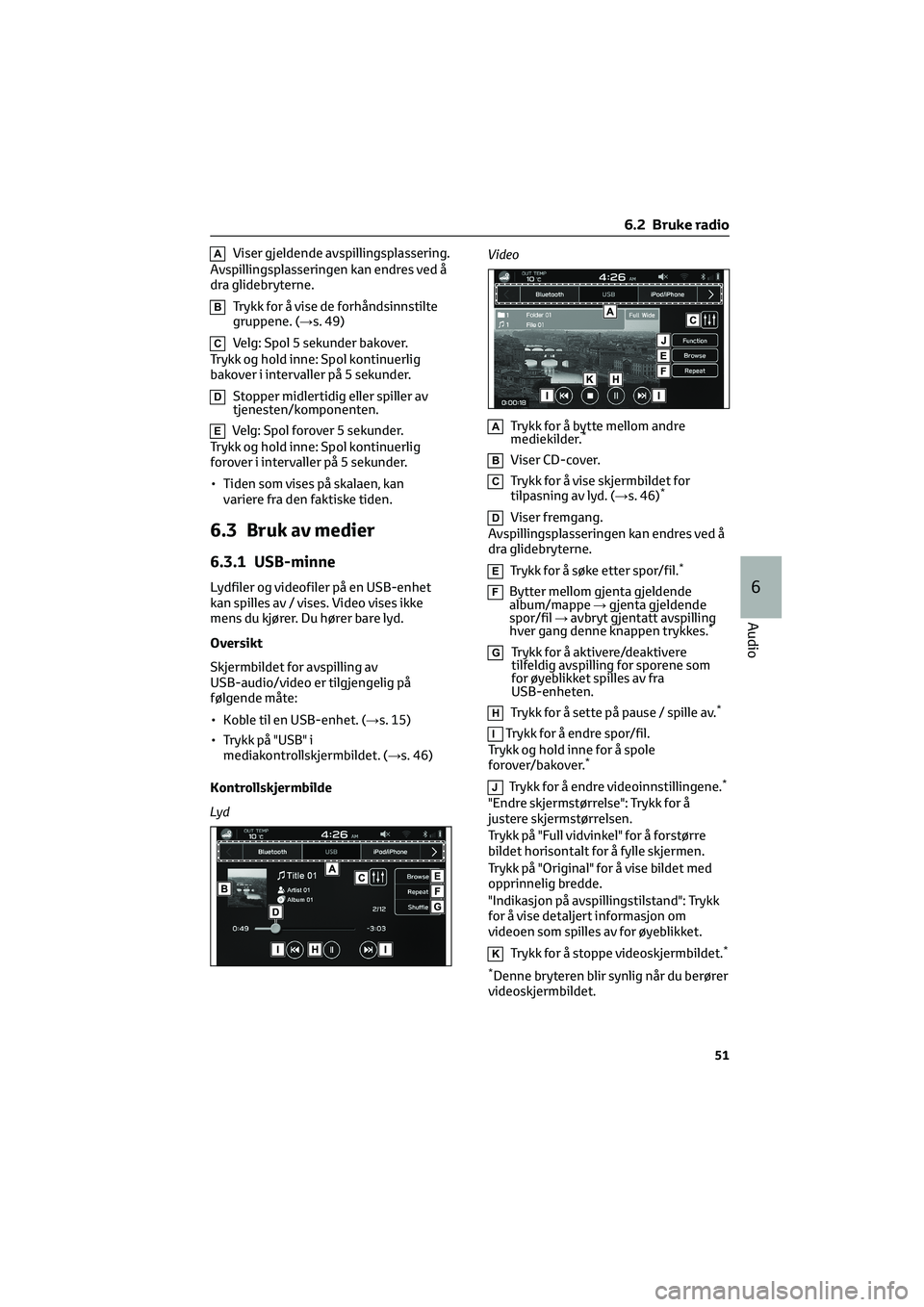
AViser gjeldende avspillingsplassering.
Avspillingsplasseringen kan endres ved å
dra glidebryterne.
BTrykk for å vise de forhåndsinnstilte
gruppene. (→s. 49)
CVelg: Spol 5 sekunder bakover.
Trykk og hold inne: Spol kontinuerlig
bakover i intervaller på 5 sekunder.
DStopper midlertidig eller spiller av
tjenesten/komponenten.
EVelg: Spol forover 5 sekunder.
Trykk og hold inne: Spol kontinuerlig
forover i intervaller på 5 sekunder.
• Tiden som vises på skalaen, kan
variere fra den faktiske tiden.
6.3 Bruk av medier
6.3.1 USB-minne
Lydfiler og videofiler på en USB-enhet
kan spilles av / vises. Video vises ikke
mens du kjører. Du hører bare lyd.
Oversikt
Skjermbildet for avspilling av
USB-audio/video er tilgjengelig på
følgende måte:
• Koble til en USB-enhet. (→s. 15)
• Trykk på "USB" i
mediakontrollskjermbildet. (→s. 46)
Kontrollskjermbilde
LydVideo
ATrykk for å bytte mellom andre
mediekilder.*
BViser CD-cover.
CTrykk for å vise skjermbildet for
tilpasning av lyd. (→s. 46)*
DViser fremgang.
Avspillingsplasseringen kan endres ved å
dra glidebryterne.
ETrykk for å søke etter spor/fil.*
FBytter mellom gjenta gjeldende
album/mappe→gjenta gjeldende
spor/fil→avbryt gjentatt avspilling
hver gang denne knappen trykkes.
*
GTrykk for å aktivere/deaktivere
tilfeldig avspilling for sporene som
for øyeblikket spilles av fra
USB-enheten.
HTrykk for å sette på pause / spille av.*
ITrykk for å endre spor/fil.
Trykk og hold inne for å spole
forover/bakover.
*
JTrykk for å endre videoinnstillingene.*
"Endre skjermstørrelse": Trykk for å
justere skjermstørrelsen.
Trykk på "Full vidvinkel" for å forstørre
bildet horisontalt for å fylle skjermen.
Trykk på "Original" for å vise bildet med
opprinnelig bredde.
"Indikasjon på avspillingstilstand": Trykk
for å vise detaljert informasjon om
videoen som spilles av for øyeblikket.
KTrykk for å stoppe videoskjermbildet.*
*
Denne bryteren blir synlig når du berører
videoskjermbildet.
6.2 Bruke radio
51
6
Audio
Page 446 of 482
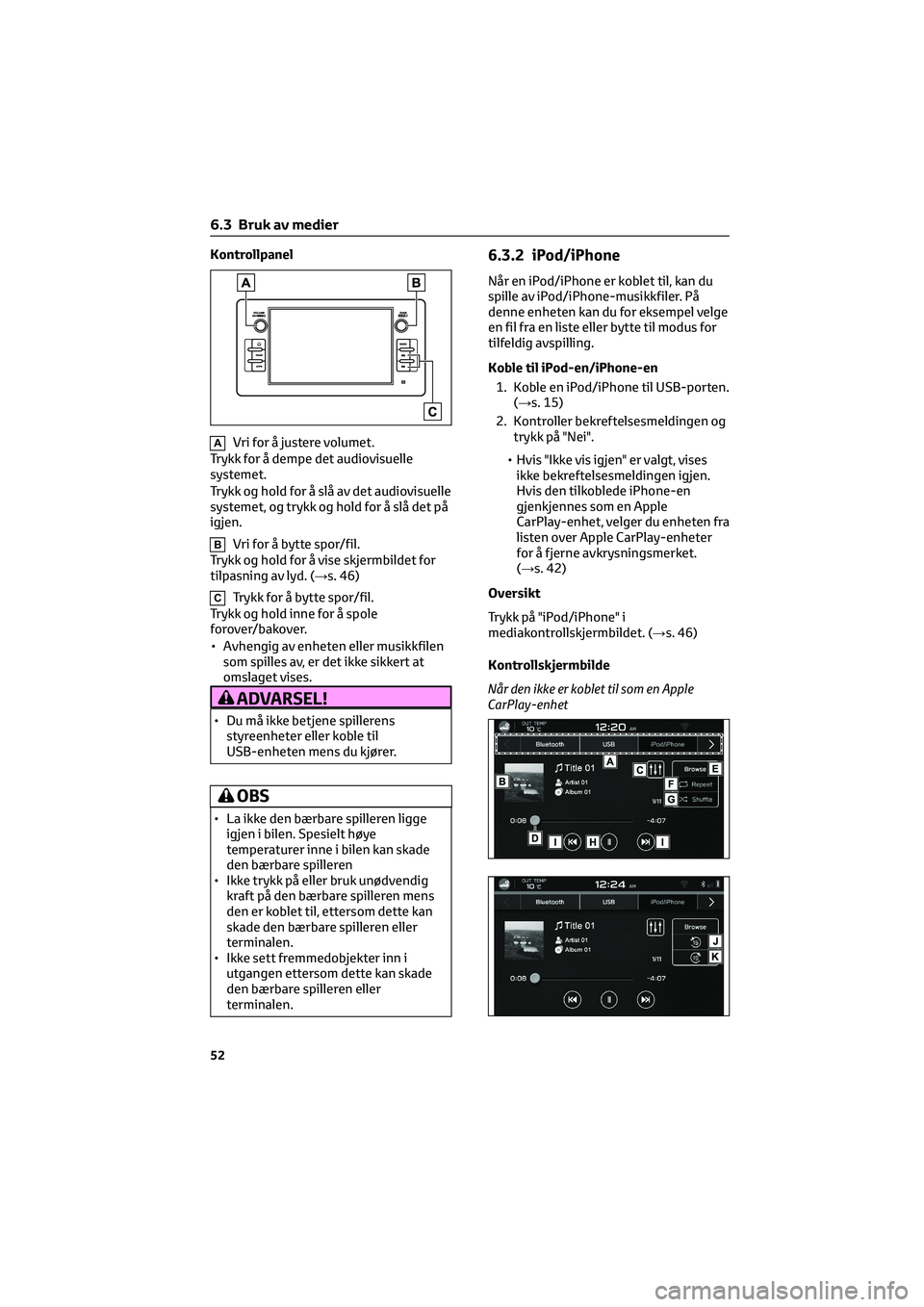
Kontrollpanel
AVri for å justere volumet.
Trykk for å dempe det audiovisuelle
systemet.
Trykk og hold for å slå av det audiovisuelle
systemet, og trykk og hold for å slå det på
igjen.
BVri for å bytte spor/fil.
Trykk og hold for å vise skjermbildet for
tilpasning av lyd. (→s. 46)
CTrykk for å bytte spor/fil.
Trykk og hold inne for å spole
forover/bakover.
• Avhengig av enheten eller musikkfilen som spilles av, er det ikke sikkert at
omslaget vises.
ADVARSEL!
• Du må ikke betjene spillerensstyreenheter eller koble til
USB-enheten mens du kjører.
OBS
• La ikke den bærbare spilleren liggeigjen i bilen. Spesielt høye
temperaturer inne i bilen kan skade
den bærbare spilleren
• Ikke trykk på eller bruk unødvendig kraft på den bærbare spilleren mens
den er koblet til, ettersom dette kan
skade den bærbare spilleren eller
terminalen.
• Ikke sett fremmedobjekter inn i utgangen ettersom dette kan skade
den bærbare spilleren eller
terminalen.
6.3.2 iPod/iPhone
Når en iPod/iPhone er koblet til, kan du
spille av iPod/iPhone-musikkfiler. På
denne enheten kan du for eksempel velge
en fil fra en liste eller bytte til modus for
tilfeldig avspilling.
Koble til iPod-en/iPhone-en
1. Koble en iPod/iPhone til USB-porten. (→s. 15)
2. Kontroller bekreftelsesmeldingen og trykk på "Nei".
• Hvis "Ikke vis igjen" er valgt, vises ikke bekreftelsesmeldingen igjen.
Hvis den tilkoblede iPhone-en
gjenkjennes som en Apple
CarPlay-enhet, velger du enheten fra
listen over Apple CarPlay-enheter
for å fjerne avkrysningsmerket.
(→s. 42)
Oversikt
Trykk på "iPod/iPhone" i
mediakontrollskjermbildet. (→s. 46)
Kontrollskjermbilde
Når den ikke er koblet til som en Apple
CarPlay-enhet
6.3 Bruk av medier
52
Page 447 of 482
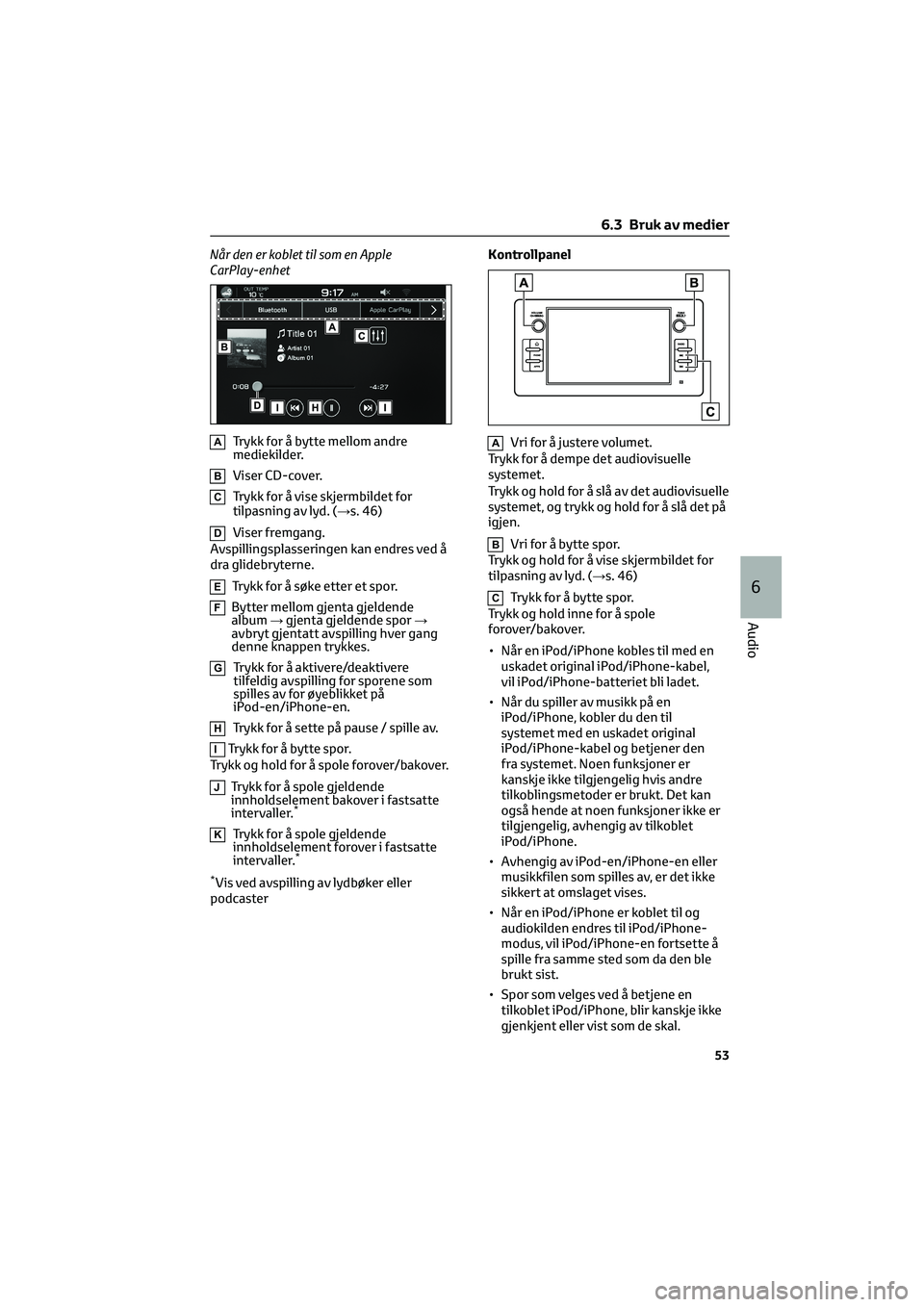
Når den er koblet til som en Apple
CarPlay-enhet
ATrykk for å bytte mellom andre
mediekilder.
BViser CD-cover.
CTrykk for å vise skjermbildet for
tilpasning av lyd. (→s. 46)
DViser fremgang.
Avspillingsplasseringen kan endres ved å
dra glidebryterne.
ETrykk for å søke etter et spor.
FBytter mellom gjenta gjeldende
album→gjenta gjeldende spor→
avbryt gjentatt avspilling hver gang
denne knappen trykkes.
GTrykk for å aktivere/deaktivere
tilfeldig avspilling for sporene som
spilles av for øyeblikket på
iPod-en/iPhone-en.
HTrykk for å sette på pause / spille av.
ITrykk for å bytte spor.
Trykk og hold for å spole forover/bakover.
JTrykk for å spole gjeldende
innholdselement bakover i fastsatte
intervaller.
*
KTrykk for å spole gjeldende
innholdselement forover i fastsatte
intervaller.
*
*
Vis ved avspilling av lydbøker eller
podcasterKontrollpanel
AVri for å justere volumet.
Trykk for å dempe det audiovisuelle
systemet.
Trykk og hold for å slå av det audiovisuelle
systemet, og trykk og hold for å slå det på
igjen.
BVri for å bytte spor.
Trykk og hold for å vise skjermbildet for
tilpasning av lyd. (→s. 46)
CTrykk for å bytte spor.
Trykk og hold inne for å spole
forover/bakover.
• Når en iPod/iPhone kobles til med en
uskadet original iPod/iPhone-kabel,
vil iPod/iPhone-batteriet bli ladet.
• Når du spiller av musikk på en
iPod/iPhone, kobler du den til
systemet med en uskadet original
iPod/iPhone-kabel og betjener den
fra systemet. Noen funksjoner er
kanskje ikke tilgjengelig hvis andre
tilkoblingsmetoder er brukt. Det kan
også hende at noen funksjoner ikke er
tilgjengelig, avhengig av tilkoblet
iPod/iPhone.
• Avhengig av iPod-en/iPhone-en eller
musikkfilen som spilles av, er det ikke
sikkert at omslaget vises.
• Når en iPod/iPhone er koblet til og
audiokilden endres til iPod/iPhone-
modus, vil iPod/iPhone-en fortsette å
spille fra samme sted som da den ble
brukt sist.
• Spor som velges ved å betjene en
tilkoblet iPod/iPhone, blir kanskje ikke
gjenkjent eller vist som de skal.
6.3 Bruk av medier
53
6
Audio
Page 448 of 482
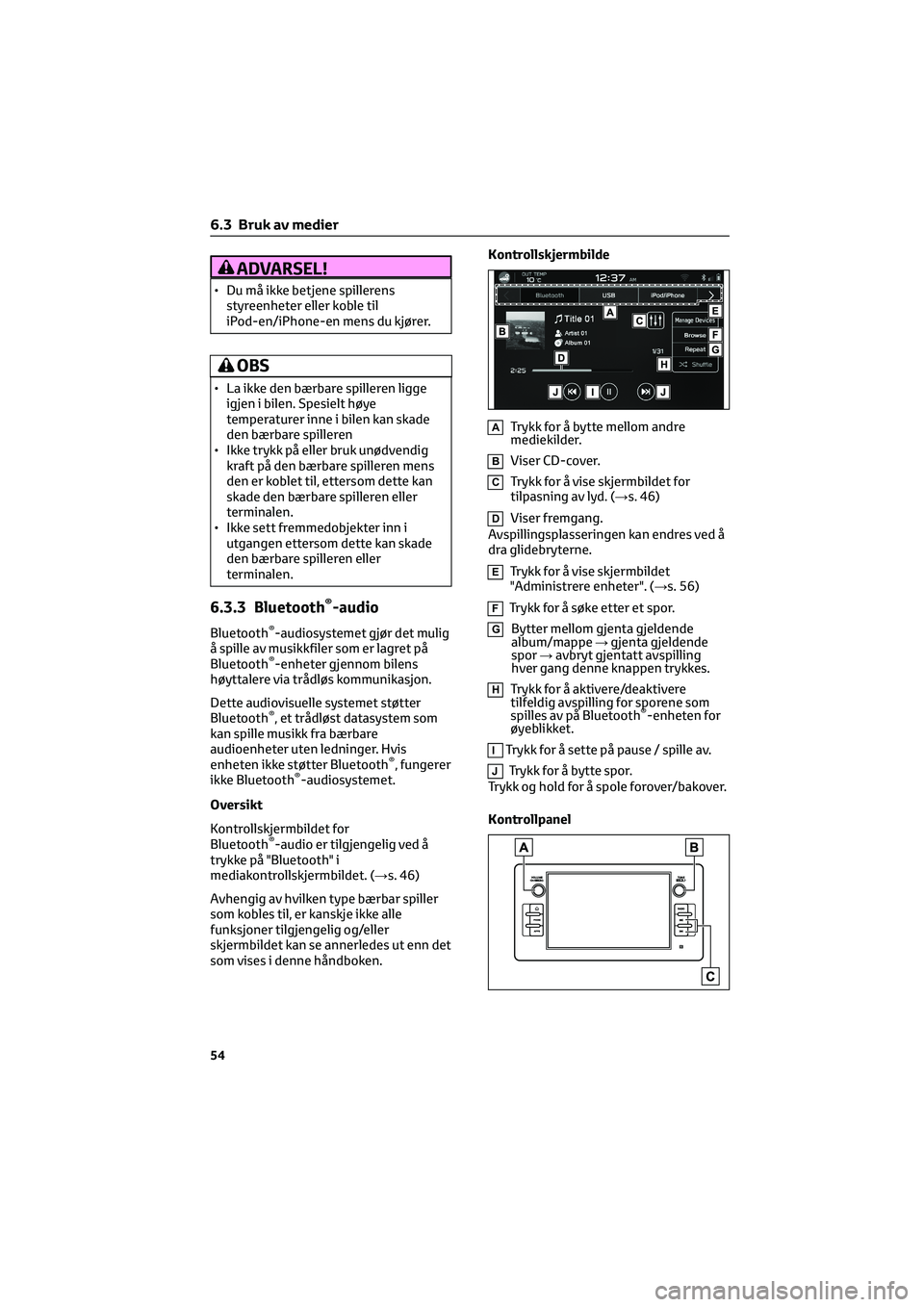
ADVARSEL!
• Du må ikke betjene spillerensstyreenheter eller koble til
iPod-en/iPhone-en mens du kjører.
OBS
• La ikke den bærbare spilleren liggeigjen i bilen. Spesielt høye
temperaturer inne i bilen kan skade
den bærbare spilleren
• Ikke trykk på eller bruk unødvendig kraft på den bærbare spilleren mens
den er koblet til, ettersom dette kan
skade den bærbare spilleren eller
terminalen.
• Ikke sett fremmedobjekter inn i utgangen ettersom dette kan skade
den bærbare spilleren eller
terminalen.
6.3.3 Bluetooth®-audio
Bluetooth®-audiosystemet gjør det mulig
å spille av musikkfiler som er lagret på
Bluetooth
®-enheter gjennom bilens
høyttalere via trådløs kommunikasjon.
Dette audiovisuelle systemet støtter
Bluetooth
®, et trådløst datasystem som
kan spille musikk fra bærbare
audioenheter uten ledninger. Hvis
enheten ikke støtter Bluetooth
®, fungerer
ikke Bluetooth®-audiosystemet.
Oversikt
Kontrollskjermbildet for
Bluetooth
®-audio er tilgjengelig ved å
trykke på "Bluetooth" i
mediakontrollskjermbildet. (→s. 46)
Avhengig av hvilken type bærbar spiller
som kobles til, er kanskje ikke alle
funksjoner tilgjengelig og/eller
skjermbildet kan se annerledes ut enn det
som vises i denne håndboken. Kontrollskjermbilde
ATrykk for å bytte mellom andre
mediekilder.
BViser CD-cover.
CTrykk for å vise skjermbildet for
tilpasning av lyd. (→s. 46)
DViser fremgang.
Avspillingsplasseringen kan endres ved å
dra glidebryterne.
ETrykk for å vise skjermbildet
"Administrere enheter". (→s. 56)
FTrykk for å søke etter et spor.
GBytter mellom gjenta gjeldende
album/mappe →gjenta gjeldende
spor →avbryt gjentatt avspilling
hver gang denne knappen trykkes.
HTrykk for å aktivere/deaktivere
tilfeldig avspilling for sporene som
spilles av på Bluetooth
®-enheten for
øyeblikket.
ITrykk for å sette på pause / spille av.
JTrykk for å bytte spor.
Trykk og hold for å spole forover/bakover.
Kontrollpanel
6.3 Bruk av medier
54
Page 449 of 482
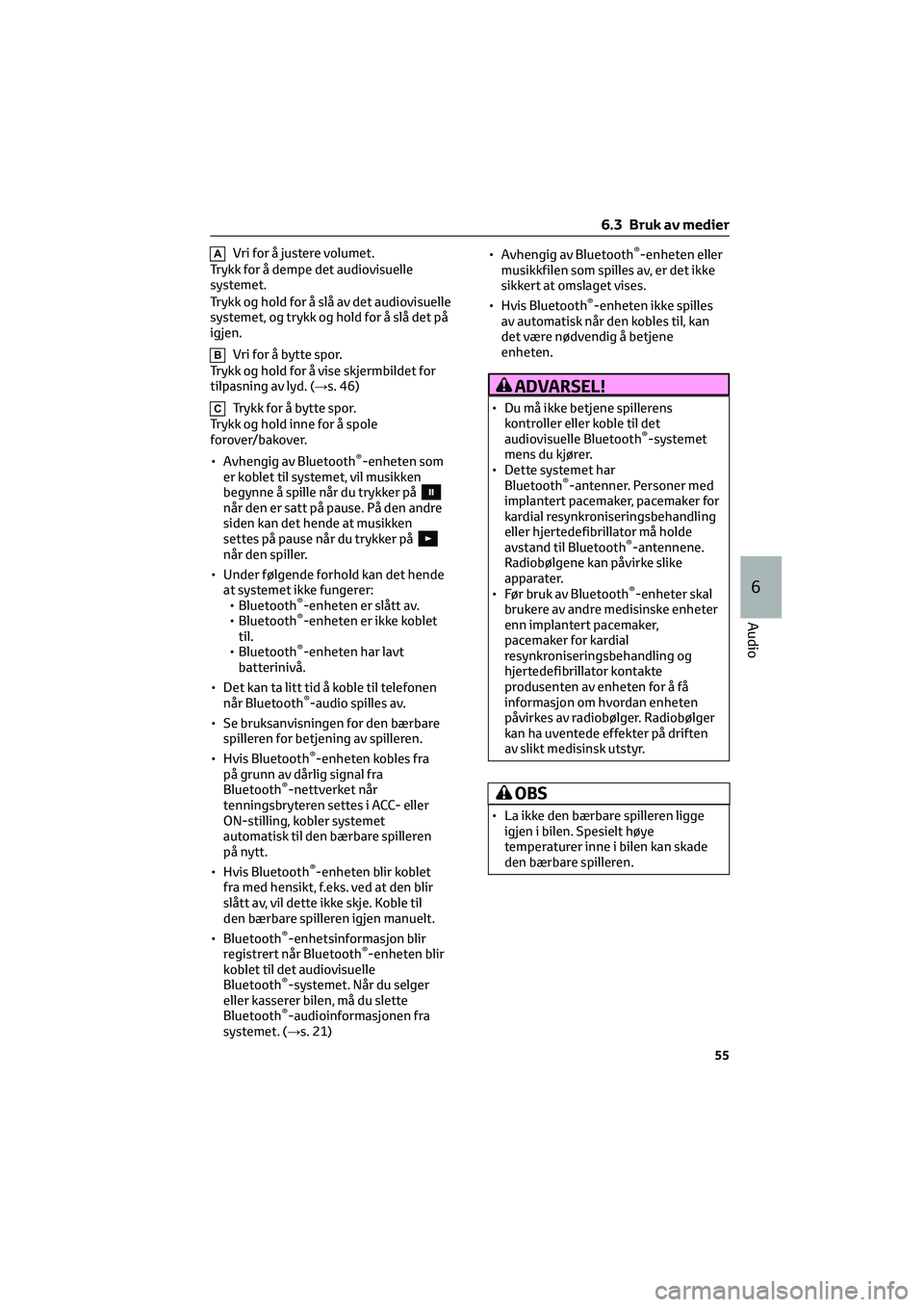
AVri for å justere volumet.
Trykk for å dempe det audiovisuelle
systemet.
Trykk og hold for å slå av det audiovisuelle
systemet, og trykk og hold for å slå det på
igjen.
BVri for å bytte spor.
Trykk og hold for å vise skjermbildet for
tilpasning av lyd. (→s. 46)
CTrykk for å bytte spor.
Trykk og hold inne for å spole
forover/bakover.
• Avhengig av Bluetooth
®-enheten som
er koblet til systemet, vil musikken
begynne å spille når du trykker på
når den er satt på pause. På den andre
siden kan det hende at musikken
settes på pause når du trykker på
når den spiller.
• Under følgende forhold kan det hende at systemet ikke fungerer:• Bluetooth
®-enheten er slått av.
• Bluetooth®-enheten er ikke koblet
til.
• Bluetooth
®-enheten har lavt
batterinivå.
• Det kan ta litt tid å koble til telefonen når Bluetooth
®-audio spilles av.
• Se bruksanvisningen for den bærbare spilleren for betjening av spilleren.
• Hvis Bluetooth
®-enheten kobles fra
på grunn av dårlig signal fra
Bluetooth
®-nettverket når
tenningsbryteren settes i ACC- eller
ON-stilling, kobler systemet
automatisk til den bærbare spilleren
på nytt.
• Hvis Bluetooth
®-enheten blir koblet
fra med hensikt, f.eks. ved at den blir
slått av, vil dette ikke skje. Koble til
den bærbare spilleren igjen manuelt.
• Bluetooth
®-enhetsinformasjon blir
registrert når Bluetooth®-enheten blir
koblet til det audiovisuelle
Bluetooth
®-systemet. Når du selger
eller kasserer bilen, må du slette
Bluetooth
®-audioinformasjonen fra
systemet. (→s. 21) • Avhengig av Bluetooth
®-enheten eller
musikkfilen som spilles av, er det ikke
sikkert at omslaget vises.
• Hvis Bluetooth
®-enheten ikke spilles
av automatisk når den kobles til, kan
det være nødvendig å betjene
enheten.
ADVARSEL!
• Du må ikke betjene spillerens kontroller eller koble til det
audiovisuelle Bluetooth
®-systemet
mens du kjører.
• Dette systemet har Bluetooth
®-antenner. Personer med
implantert pacemaker, pacemaker for
kardial resynkroniseringsbehandling
eller hjertedefibrillator må holde
avstand til Bluetooth
®-antennene.
Radiobølgene kan påvirke slike
apparater.
• Før bruk av Bluetooth
®-enheter skal
brukere av andre medisinske enheter
enn implantert pacemaker,
pacemaker for kardial
resynkroniseringsbehandling og
hjertedefibrillator kontakte
produsenten av enheten for å få
informasjon om hvordan enheten
påvirkes av radiobølger. Radiobølger
kan ha uventede effekter på driften
av slikt medisinsk utstyr.
OBS
• La ikke den bærbare spilleren ligge igjen i bilen. Spesielt høye
temperaturer inne i bilen kan skade
den bærbare spilleren.
6.3 Bruk av medier
55
6
Audio
Page 450 of 482
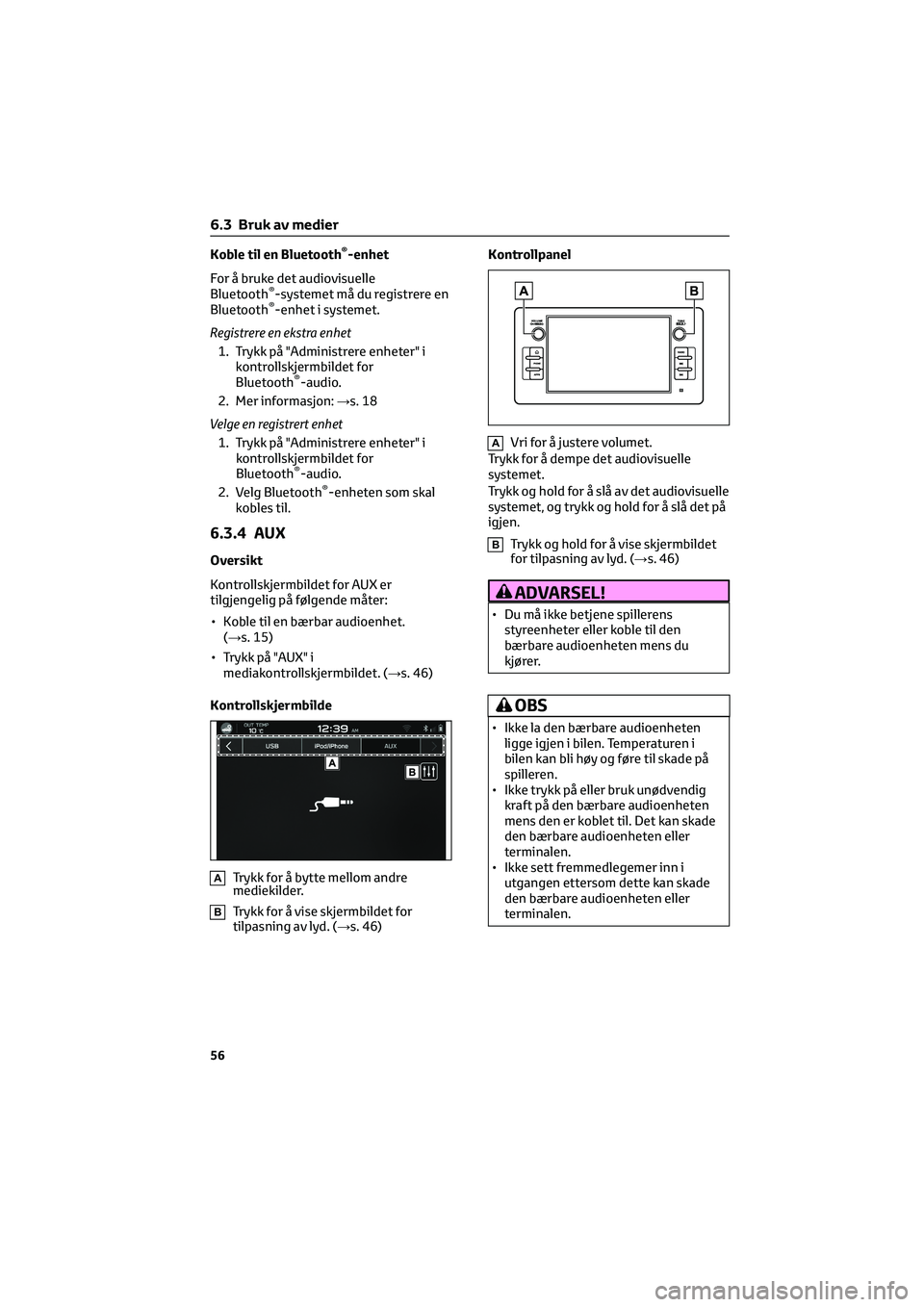
Koble til en Bluetooth®-enhet
For å bruke det audiovisuelle
Bluetooth
®-systemet må du registrere en
Bluetooth®-enhet i systemet.
Registrere en ekstra enhet 1. Trykk på "Administrere enheter" i kontrollskjermbildet for
Bluetooth
®-audio.
2. Mer informasjon: →s. 18
Velge en registrert enhet 1. Trykk på "Administrere enheter" i kontrollskjermbildet for
Bluetooth
®-audio.
2. Velg Bluetooth®-enheten som skal
kobles til.
6.3.4 AUX
Oversikt
Kontrollskjermbildet for AUX er
tilgjengelig på følgende måter:
• Koble til en bærbar audioenhet. (→s. 15)
• Trykk på "AUX" i mediakontrollskjermbildet. (→s. 46)
Kontrollskjermbilde
ATrykk for å bytte mellom andre
mediekilder.
BTrykk for å vise skjermbildet for
tilpasning av lyd. (→s. 46) Kontrollpanel
AVri for å justere volumet.
Trykk for å dempe det audiovisuelle
systemet.
Trykk og hold for å slå av det audiovisuelle
systemet, og trykk og hold for å slå det på
igjen.
BTrykk og hold for å vise skjermbildet
for tilpasning av lyd. (→s. 46)
ADVARSEL!
• Du må ikke betjene spillerens
styreenheter eller koble til den
bærbare audioenheten mens du
kjører.
OBS
• Ikke la den bærbare audioenhetenligge igjen i bilen. Temperaturen i
bilen kan bli høy og føre til skade på
spilleren.
• Ikke trykk på eller bruk unødvendig kraft på den bærbare audioenheten
mens den er koblet til. Det kan skade
den bærbare audioenheten eller
terminalen.
• Ikke sett fremmedlegemer inn i utgangen ettersom dette kan skade
den bærbare audioenheten eller
terminalen.
6.3 Bruk av medier
56